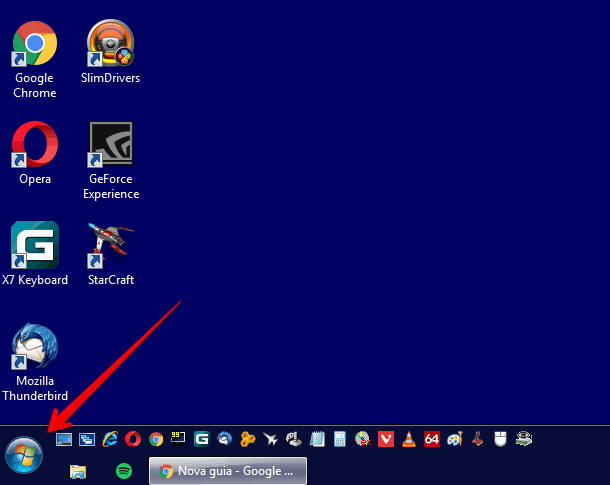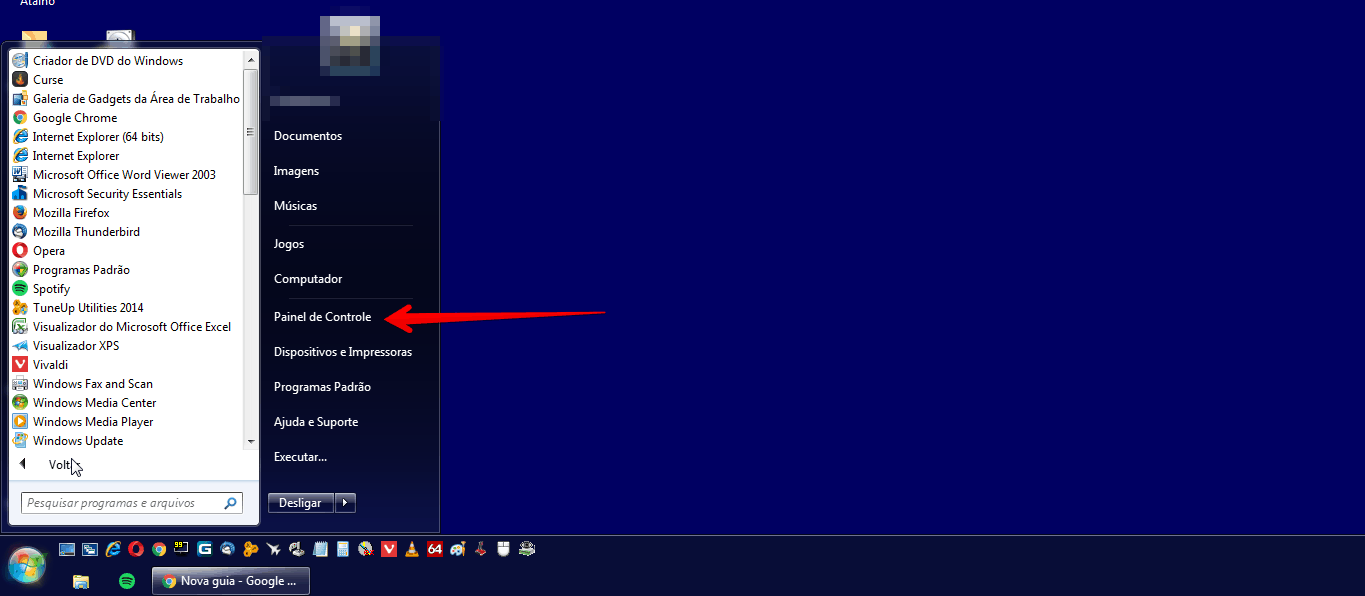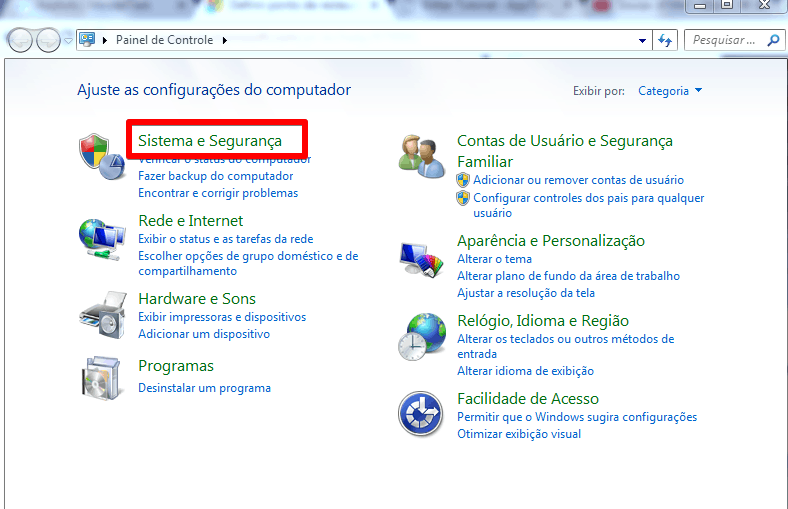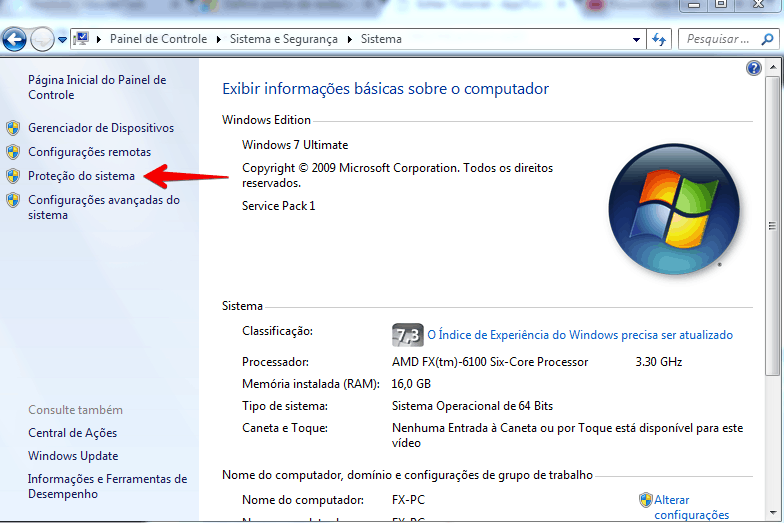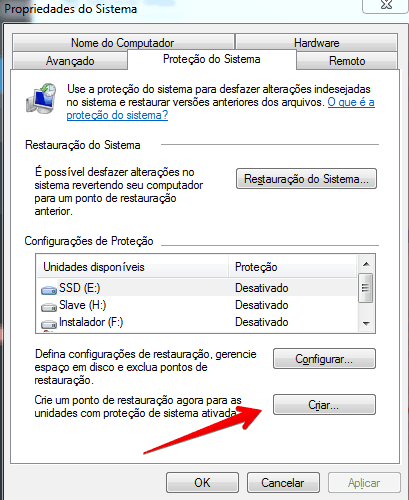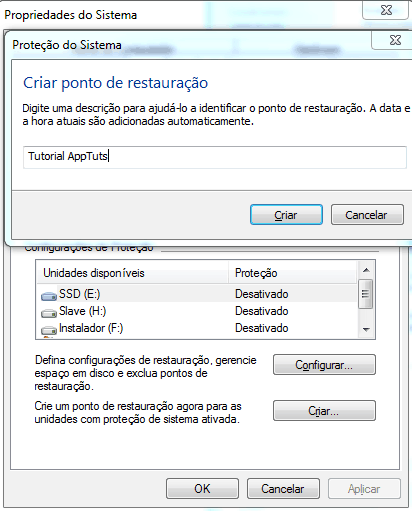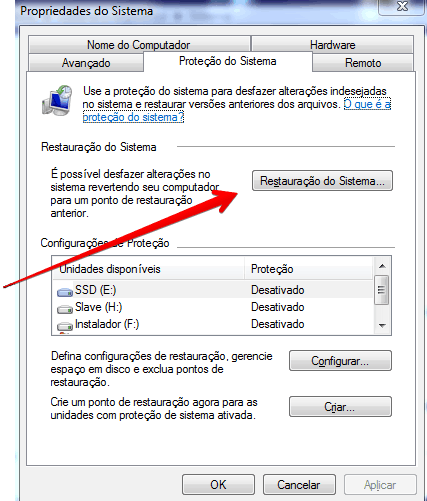Dica: Parou aqui mas já está no Windows 10? Então saiba como criar um ponto de restauração nele também!
Como criar um ponto de restauração no Windows 7
1 – Toque no ícone para abrir o menu Iniciar;
2 – Abra o Painel de Controle;
3 – Clique em Sistema e Segurança;
4 – Siga para Sistema;
5 – Clique em Proteção do Sistema;
6 – Na janela que se abrirá, clique no botão Criar…;
7 – Nomeie o ponto de restauração de maneira que fique fácil compreender a data e o motivo pelo qual irá criar o ponto de restauração no Windows 7;
8 – Ao clicar em Criar, o ponto começará a ser estabelecido. Para visualizá-lo, clique no botão Restauração do Sistema…
Veja também:
Os 8 melhores aplicativos (Grátis) para gravar a tela do seu PC 9 sites para compartilhar arquivos pesados na internet Como ver as senhas do WiFi salvas no Windows 7
Conseguiu criar um ponto de restauração no Windows 7?
Desde essa versão do sistema, coisas como formatar o computador e particionar HDs tem ficado mais simples que nunca, especialmente na versão atual. Aprenda também como restaurar pasta no Windows 7 para recuperação de arquivos aqui no AppTuts!